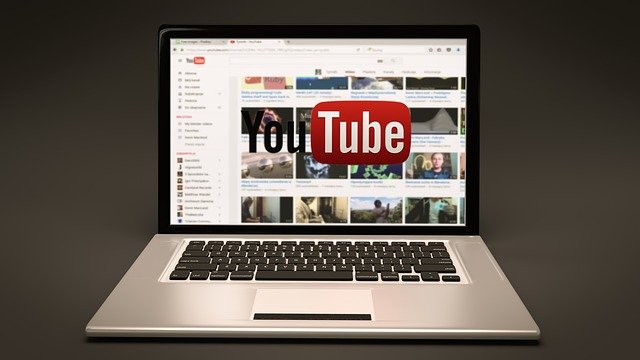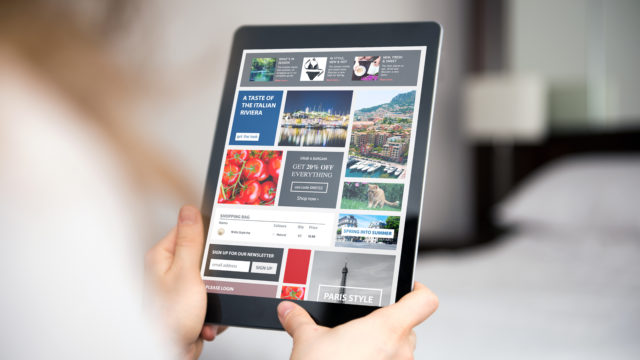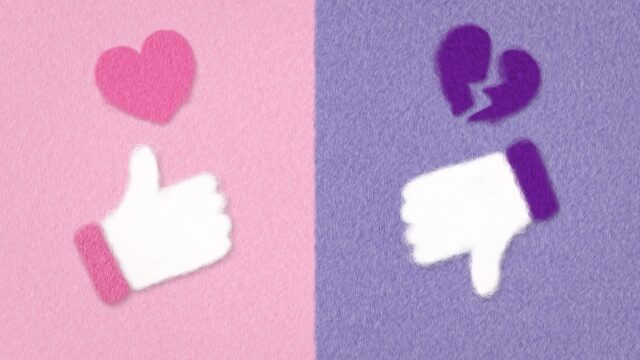皆さんは、YouTube広告を配信する際に「プレースメント」を活用していますか?
広告を配信した時に、検索連動型広告をクリックせずに、検索結果に表示されるコンテンツをクリックしたユーザーなどの数はなかなか把握することは難しいですよね。
ウェブサイトや動画など、検索結果に表示されるコンテンツなどから流入したユーザーも、自社の商品やサービスを必要としているかもしれませんよね。
そういった場合に、YouTube広告のプレースメントは有効的なんです。
YouTube広告のプレースメントを設定することで、検索結果のコンテンツなどに流れたユーザーに向けて広告を配信出来るようになります。
獲得単価を抑えてコンバージョンを獲得することが出来るので、プレースメント設定をすることで余分な広告費用を浮かすことが出来るんです。
そこで今回この記事では、「YouTube広告の成果が最近落ち込んでいる」「YouTube広告の効率を改善したい」という方に向けて、YouTube広告のプレースメントについて徹底解説しながら見ていきます。
YouTube広告のプレースメントはターゲティングのひとつ
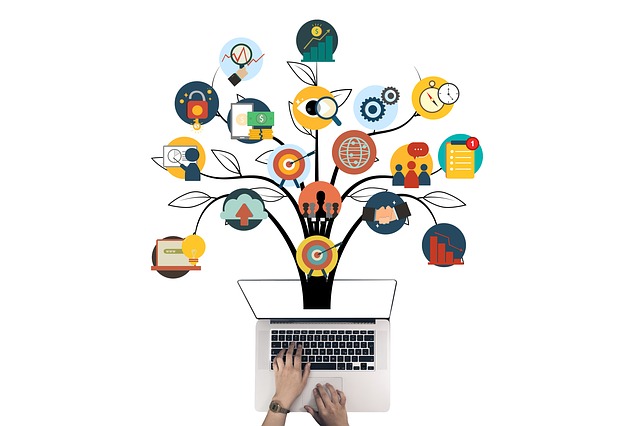 YouTube広告のプレースメントというのは、YouTube広告のターゲティング方法の一つです。
YouTube広告のプレースメントというのは、YouTube広告のターゲティング方法の一つです。
まずは、YouTube広告のターゲティングについて見ていきましょう。
YouTube広告のターゲティング方法は、大きく2種類に分かれています。
- オーディエンスターゲティング: 人を軸に絞り込むターゲティング
- コンテンツターゲティング: 広告を配信する場所を軸に絞り込むターゲティング
という2種類のターゲティング方法があります。
オーディエンスターゲティングというのは、ユーザーの興味や関心、属性などを指定して配信するターゲティングのことです。
また、コンテンツターゲティングというのは、広告の表示場所を指定して配信するたーげティングのことです。
それぞれ細かく設定する項目があるので、目的に合わせてターゲティングを設定しておくことで、広告の効果の改善を期待することができます。
オーディエンスターゲティング
まずは、オーディエンスターゲティングについて見ていきましょう。
オーディエンスターゲティングは、人を軸にしたターゲティング手法で、指定することで広告を表示する対象となるユーザーを指定することが出来ます。
ユーザーの年齢や性別、興味関心などから絞り込みをすることが出来ます。
オーディエンスターゲティングの項目は7つあります。
| ターゲティング項目 | 内容 |
| ユーザー属性グループ | 広告を表示したいユーザー層の年齢や性別、子供の有無、世帯収入 |
| 詳しいユーザー属性 | 大学生、住宅所有者、最近子供が生まれたユーザーなど、共通の特徴を持つユーザー層にさらに幅広くリーチ |
| 興味 / 関心 | 表示されたカテゴリからトピックを選択して、そのトピックに関心があるユーザーをターゲットに設定 |
| 動画リマーケティング | 動画、TrueView 広告、YouTube チャンネルの操作履歴に基づいてユーザーにリーチ |
| ウェブサイトおよびアプリ リマーケティング | 広告主のウェブサイトまたはモバイルアプリに接触したことがあり、すでに商品やサービスに関心を示しているユーザーに広告を表示 |
| カスタマー マッチ | オンラインやオフラインの自社データを使用し、YouTube と Google動画パートナーを利用しているユーザーにリーチ、再アプローチできる |
| 類似ユーザー | 自社データのリマーケティングリストまたはカスタマー マッチ リストに基づくターゲティング機能で、リマーケティング リストまたはカスタマー マッチ リストと類似した特徴を持つ新規ユーザーをターゲティングすることで、最も成果の高いユーザーにより多くリーチ |
オーディエンスターゲティングは、1人1人のニーズに合わせたマーケティングをするときに効果的です。
「動画リマーケティング」「ウェブサイトおよびアプリ リマーケティング」「類似ユーザー」のターゲティングを設定することで、既に自社の商品やサービスに興味関心があるユーザーを対象にターゲティングすることが出来ます。
広告配信先はかなり絞られてしまいますが、コンバージョンの可能性の高いユーザーに確実にターゲティングする場合にはオーディエンスターゲティングを使うのが効果的です。
ユーザー属性グループ
ユーザー属性グループでは、対象者の年齢・性別・子供の有無・世帯収入などの情報を設定して、ターゲットを絞ります。
例えば、女性専用のフィットネススタジオを経営している場合、男性ユーザーに広告が表示されないように設定をすることができます。
基本的な情報の設定となりますが、ユーザー属性グループのみでもかなりターゲットを絞り込むことが可能になります。
② 詳しいユーザー属性
詳しいユーザー属性では、子供の年齢や住宅の所有状況、就業状況などさらに細かく設定できます。
いくつの子供がいるのかということは、ターゲットユーザーの年齢から判断するのは難しいですが、お子さんの年齢をいくつかの区分別にターゲティングすることが可能になりました。
また、最終学歴や現役の大学生なのかどうかのターゲティングをすることによって、教育の状況によるターゲティングをすることができます。
さらに、既婚者の有無でターゲティングをすることが可能になったので、うまくターゲティングを使い分けて、よりユーザーの検索意図に合った広告文を配信することができます。
性別や年齢といったデモグラフィック情報については、ターゲットユーザーを統計情報の面から捉えられる有益な情報です。
何を目的として、これらのユーザーの属性をターゲティングするのかを、あらかじめ目的を明確にして活用していきましょう。
③ アフィニティカテゴリ
アフィニティカテゴリでは、ユーザーのライフスタイルや興味、関心や習慣など特定のトピックに高い関心を示しているユーザーをターゲティングできます。
Google広告があらかじめ用意した123の小項目から絞ります。
- スポーツ、フィットネス
- テクノロジー
- ニュース、政治
などが挙げられます。
例えば、「スポーツ、フィットネス」の場合、「スポーツファン」と「健康、フィットネスマニア」に分かれ、さらにサッカーなど各スポーツへと枝分かれしていきます。
アフィニティは、相性や親近感を表す言葉で、より確度が高いユーザーにリーチをすることができ、広告の効果を高めます。
④ 購買意欲の高いオーディエンス
購買意欲の高いオーディエンスでは、アフィニティカテゴリと同じように、382の小項目から絞ります。
異なる点としては、興味関心ではなく、購買検討中のユーザー層であるということです。
購買検討中のユーザーということで、自社商品の購入ページや、レビューサイトを閲覧しているユーザーなどに広くリーチできます。
項目としては、
- スポーツのチケット
- ギフト、行事ー
- コンピュータ、周辺機器
- 不動産
などが挙げられます。
⑤ ライフイベント
ライフイベントというのは、人生の節目といわれるようなイベントを迎えたユーザーにアプローチをするターゲティングになります。
- 自宅のリフォーム
- マイホームの購入
- 定年退職
- 大学卒
- 引越し
- 結婚
- 転職
- 新しいペット
- 自宅のリフォーム
- 起業
など、購入行動やブランドの好みが変わる大きなイベントに合わせて、広告を配信します。
「マイホームの購入」や「リフォーム」には、ハウスメーカーの広告や住宅ローンの提案もをしてみたり、「定年退職」には、退職後のお仕事に関する情報や相続税対策などを提案することができるかも知れません。
「結婚」に対しては、ブラダル業界やホテルの式場などの広告を出してみたり、「起業」に対しては税理士事務所の広告やホームページ制作会社の広告の提案もいいですね。
しかし、例えば、転職直後のユーザーに再び転職の広告を表示させても大きな効果を得られにくいでしょう。
ライフイベントの時間軸に対して、それが「未来」なのか「直近の過去」なのかという部分にも、細かくアプローチをすることが可能となっています。
絞り込み過ぎてしまうと、配信母数を確保することができない場合もあるので、状況を見ながら検証を繰り返して行きましょう。
⑥ カスタムインテントオーディエンス
カスタムインテントオーディエンスでは、広告主がキーワードを指定して、そのキーワードを直近検索したユーザーをリスト化して、動画広告を配信します。
ちなみに、インテントとは購買意欲の強いユーザー層を指しています。
購買意欲の強いユーザー層とは、あるカテゴリを積極的に調べているユーザーやその購入を検討しているユーザーのことです。
キーワードを商品名だけでなく、商品のジャンルなど広めに設定することで、様々な目的に合わせて使い分けられます。
規模が大きすぎると予算が足りず広告の掲載頻度に制限がかかってしまうので、予算に合わせてオーディエンスを調整することをおすすめします。
⑦ リマーケティング
リマーケティングでは次の操作を行ったユーザーを「リマーケティングオーディエンスリスト」としてグループ化し、見込み顧客への広告配信ができます。
- チャンネルの動画を視聴
- 特定の動画を視聴
- チャンネルの動画を(広告として)視聴
- 特定の動画を(広告として)視聴
- チャンネル登録
- チャンネル ホームページにアクセス
- チャンネルの動画を高く評価
- チャンネルの動画を再生リストに追加
- チャンネルの動画を共有
一度でも、何らかのアクションをしているユーザーへのアプローチであるため、購入につながる可能性も高いです。
コンテンツターゲティング
コンテンツターゲティングというのは、広告を配信する場所でターゲティングすることが出来ます。
指定したキーワードやカテゴリに関連する動画やチャンネルに動画広告を表示させることが出来ます。
| ターゲティング項目 | 内容 |
| プレースメント | チャンネル、動画、アプリ、ウェブサイト、サイト内のプレースメントをターゲットに指定することが可能。 (ブレースメントに指定できる要素はYouTube チャンネル、YouTube 動画、Google ディスプレイ、ネットワーク上のウェブサイト、Google ディスプレイ ネットワーク上のアプリなど) |
| トピック | YouTube と Google ディスプレイ ネットワーク上の特定のトピックを動画広告のターゲットに指定することが可能。 トピック ターゲティングを使用すると、選択したトピックに関連するさまざまな動画、チャンネル、ウェブサイトに広告を表示することが可能 |
| キーワード | 動画広告のフォーマットによっては、指定したキーワード(単語やフレーズ)に基づいて、YouTube 動画、YouTube チャンネル、ユーザーが関心を持ちそうなサイトに動画広告を表示可能 |
| デバイス | パソコン、スマートフォン、モバイル デバイス、テレビ画面を使用するデバイス(Chromecast など)を使用するユーザーをターゲットに設定可能 |
コンテンツターゲティングは、短期間で認知度アップをしたい時に有効的なターゲティング設定です。
そのトピックに「今現在」興味関心のある人が閲覧しやすいので、即効性が高いんです。
コンテンツターゲティングは、短期間で広範囲に情報を発信したい時に便利ですが、もし範囲を狭めて広告を配信したい場合には、既に成果の高いYouTube動画やチャンネルなどを調べて、プレースメントを設定すると効果が上がりやすいです。
プレースメント
プレースメントでは、広告を配信したい動画やYouTubeチャンネル、ウェブサイトを指定して広告を配信します。
例えば、ターゲット層が見ているであろうジャンルの動画を指定して、自社の動画広告を配信できます。
指定できる配信先は、以下の通りです。
- YouTube チャンネル
- 特定の動画を視聴
- YouTube 動画
- 特定の動画を(広告として)視聴
- Google ディスプレイ ネットワーク上のアプリ
- Google ディスプレイ ネットワーク上のウェブサイト
オーディエンスターゲティングでは、18歳以下にターゲティングをすることはできませんが、小中学生が主な視聴者層であるYouTubeチャンネルを選ぶことで、間接的に18歳以下の若い層にアプローチをすることができます。
トピック
トピックでは、広告を表示するページのトピック (動画や記事などのカテゴリ)を選んで、広告を配信します。
トピックとして、「アート、エンターテインメント」や「ショッピング」「スポーツ」などが挙げられます。
キーワード
キーワードでは、広告主がキーワードを指定し、そのキーワードに関連するYouTube動画やチャンネル、サイトに広告を配信します。
デバイス
デバイスでは、パソコン、スマートフォン、モバイルデバイス、テレビ画面などの各デバイスを使用するユーザーを指定して、広告配信します。
YouTube広告のプレースメントとは?
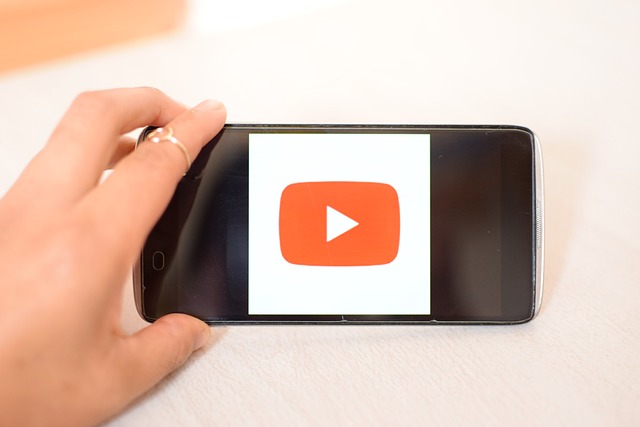 YouTube広告のプレースメントとは、コンテンツターゲティングの種類のうちの一つで、どの動画の広告枠に自社の広告を配信するか、もしくはどの再生チャンネルの動画の広告枠に自社の広告を出すかを直接動画・チャンネル単位で指定を決めるためのものです。
YouTube広告のプレースメントとは、コンテンツターゲティングの種類のうちの一つで、どの動画の広告枠に自社の広告を配信するか、もしくはどの再生チャンネルの動画の広告枠に自社の広告を出すかを直接動画・チャンネル単位で指定を決めるためのものです。
どの動画の広告枠、再生チャンネルの動画の広告枠に広告を出すのかを決めることが可能になります。
- YouTubeチャンネル
- YouTube動画
- アプリ
- ウェブサイト
- サイト内の配信する場所
などの指定が可能になります。
さらには、「関連性の低い動画やチャンネルの広告枠には広告を出稿しない」という除外設定をすることも可能です。
プレースメントを設定すれば、再生回数の多いチャンネルに絞って広告を配信することや、ターゲットのユーザーが多いと思われるYouTube動画に広告を表示させたりすることも出来るようになります。
キャンペーンを作成する時に、ターゲティング設定の下に実際の設定メニューがあります。
また、作成した後でもキャンペーンを選択した状態の画面から、左のサイドバーから「プレースメント」を選択することによって設定画面に遷移することが出来ます。
YouTube広告のプレースメントは自動と手動がある
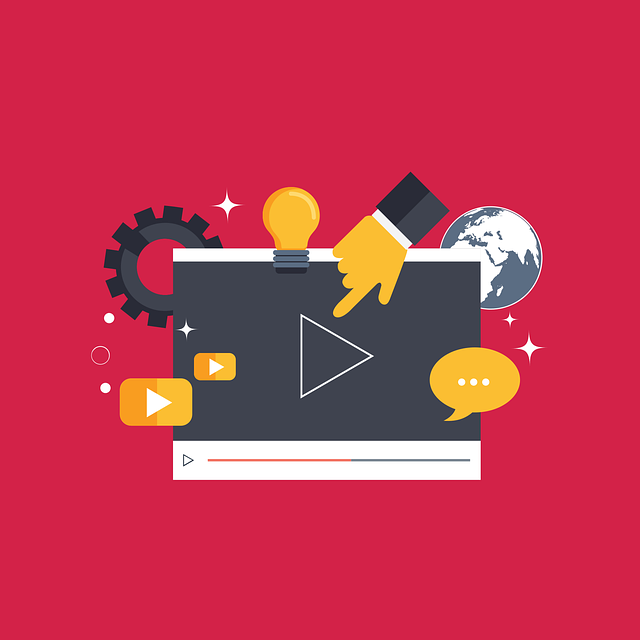 YouTube広告のプレースメント設定には、自動と手動があります。
YouTube広告のプレースメント設定には、自動と手動があります。
自動というのは、トピックやキーワードを選択し、Googleが関連性の高い広告掲載場所に自動的に配信してくれるものです。
手動というのは、広告配信場所をURLやID単位で指定し、それらに限定して広告を配信するものです。
YouTube広告のプレースメントを使うタイミングは?
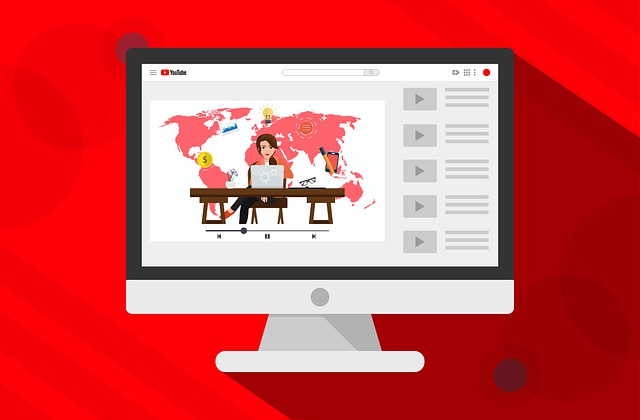 YouTube広告のプレースメントには大きく分類して2つあります。
YouTube広告のプレースメントには大きく分類して2つあります。
それは、
- 広告を配信したいプレースメントを設定する
- 配信をしないプレースメントを設定する
そのため、すでにチャンネル登録者がたくさんいる場合、動画再生数がたくさんある場合にYouTube広告のプレースメントを設定したほうがいいということになりますね。
また、関連性が低い動画がわかっているという場合にも、YouTube広告のプレースメントを使うといいでしょう。
例えば、子どもに向けた商品の広告の配信をしたい場合には、ターゲティングの年齢指定で18歳以下を直接ターゲティングすることは出来ないので、どうしたらいいか悩みますよね。
そういった場合にプレースメントが活用できます。
子どもを対象にした動画や再生チャンネルをプレースメントで設定することで、動画広告を配信することが出来るからです。
どの動画や再生チャンネルが、どんな年齢層に見られているのかということが分からないと難しいですが、しっかりと設定をすれば精度の高いターゲティング、リーチが可能となります。
YouTube広告のプレースメントの設定方法は?
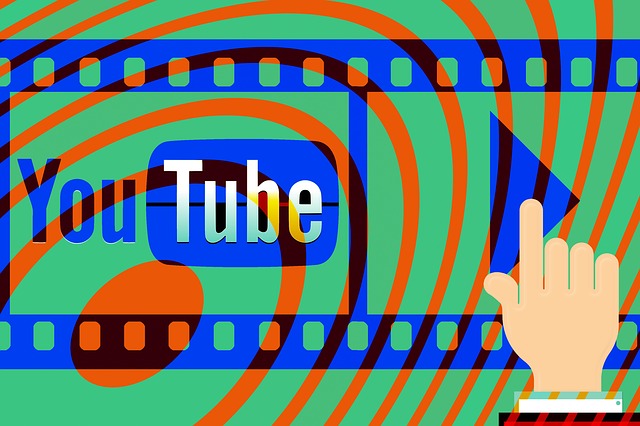 では、YouTube広告のプレースメントの設定方法を見ていきましょう。
では、YouTube広告のプレースメントの設定方法を見ていきましょう。
ターゲット層を決める
まずは、広告グループからターゲット層を決めて行きましょう。
- 広告グループ内でYouTube広告のプレースメントを開きます。
- そして設定画面が表示されるのでターゲットとして設定したいものを入力していきます。
・チャンネル
・動画
・サイトURL
・アプリ
・キーワード
キーワードを入れることで、関連するチャンネルや動画などの数が表示されます。
配信したいチャンネルなどを決める
次に、YouTubeチャンネルなど配信したい配信先を決めていきましょう。
例えばチャンネルを見てみると、指定したキーワドに関連するチャンネルが表示されるようになるので、配信したいチャンネルがあれば設定します。
YouTube動画やウェブサイトも同様です。
プレースメントは、指定したチャンネルや動画、ウェブサイトのみに広告の配信をすることが出来ます。
この設定はやらなくてもYouTube広告のプレースメントの設定自体はできるので、配信先のChannelが決まっている場合のみ設定するようにしましょう。
YouTube広告のプレースメントの設定手順は?
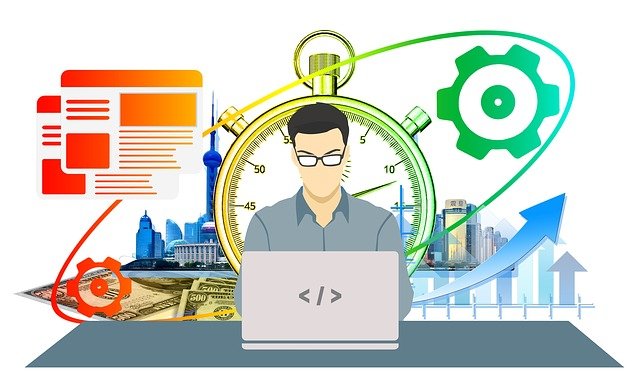 では実際に、YouTube広告のプレースメントを設定していく手順について見ていきましょう。
では実際に、YouTube広告のプレースメントを設定していく手順について見ていきましょう。
YouTube動画を追加する
YouTube動画を追加する方法について見ていきましょう。
- まず、Google広告アカウントにログインします。
- ナビゲーションパネルで「ディスプレイキャンペーン」を選択します。
- 編集するキャンペーンの名前をクリックします。
- プレースメントを追加する広告グループの名前をクリックします。
- ページメニューで「プレースメント」をクリックし、「プレースメントを追加」をクリックしまs。
- 「YouTubeチャンネル」や「YouTube動画」を選択し、検索フィールドで検索します。
- プレースメントの横のチェックボックスにチェックを入れます。
- 複数のプレースメントを追加したい場合には、ボックスの下にある「複数のプレースメントを入力」をクリックし、動画やチャンネルのURLを入力していきます。
- 「〇個のプレースメントを追加」をクリックし、保存をクリックします。
これで設定は完了です。
特定のYouTubeチャンネルや動画を除外する
では次に、特定のYouTubeチャンネルや動画を除外する設定を見ていきましょう。
- Google広告アカウントにログインします。
- 「ディスプレイキャンペーン」を選択肢、編集するキャンペーンの名前をクリックします。
- プレースメントを除外する広告グループの名前をクリックします。
- ページメニューで「プレースメント」→「除外設定」をクリックします。
- 「編集」をクリックし、「プレースメントを除外」をクリックします。
- 「YouTubeチャンネル」「YouTube動画」を選択し、検索フィールドで検索します。
- 除外する各プレースメントのチェックボックスをオンにします。
- 複数のプレースメントを除外するには「複数のプレースメントを入力」をクリックし、URLを入力していきましょう。
(キャンペーンごとに最大10,000件除外することが出来ます) - 「〇個のプレースメントを追加」をクリックし、「保存」をクリックします。
これで除外設定は完了です。
プレースメントの除外リストを作成している場合には「プレースメントの除外リストを使用」をクリックし、リストを広告グループに適用することも可能です。
YouTube広告のプレースメントの除外リストの作成方法は?
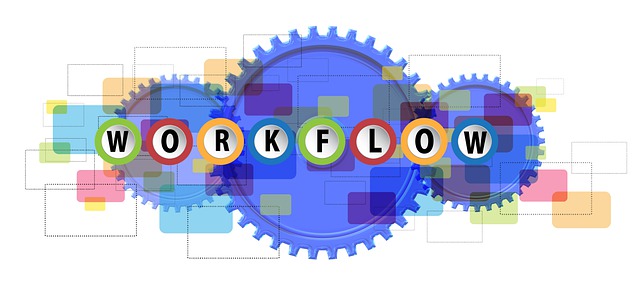 では次に、YouTube広告のプレースメントの除外リストの作成方法について見ていきましょう。
では次に、YouTube広告のプレースメントの除外リストの作成方法について見ていきましょう。
プレースメントの除外リストを作成するには、クライアントセンター(MCC)のアカウントの共有ライブラリを使用します。
広告クライアントセンター(MCC)のアカウントは、複数のGoogle広告のアカウントを管理するためのツールのことです。
プレースメント除外リスト作成方法
まずは、除外リストを作成していきましょう。
- MCCアカウントにログインします。
- ツールアイコンをクリックします。
- 「共有ライブラリ」の下にある「プレースメント除外リスト」をクリックします。
- 「+」ボタンをクリックし、「リスト名」のフィールドに新しいリストの名前を入力していきます。
- 除外するプレースメントを手動で入力するか、またはファイルを使用してプレースメントリストをアップロードします。
- 「保存」をクリックします。
これで、プレースメントリストの作成は完了です。
プレースメント除外リストの削除方法
では次に、プレースメント除外リストを削除する方法について見ていきましょう。
- MCCアカウントにログインします。
- 管理画面のツールアイコンをクリックします。
- 「共有ライブラリ」の下にある「プレースメント除外リスト」をクリックします。
- リストの横にあるチェックボックスをオンにし、「編集」→「削除」とクリックします。
これで、プレースメント除外リストの削除は完了です。
YouTube広告のプレースメントの注意点は?
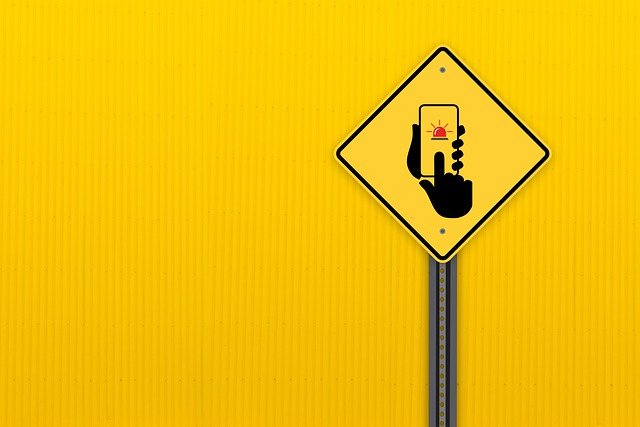 では、YouTube広告のプレースメントの注意点を見ていきます。
では、YouTube広告のプレースメントの注意点を見ていきます。
YouTube広告のプレースメントの注意点にはいくつかあるので1つ1つ見ていきましょう。
広告配信が停止する可能性がある
まずは、YouTube広告のプレースメントを設定しても、突然広告が配信されなくなってしまう場合があります。
その広告が停止する要因としては、
- 指定している動画が削除された
- 指定している動画の広告の表示がOFFになった
- 指定しているサイトが閉鎖した
- Webサイトのサーバートラブルでサイトが表示されない
- 特定の広告主から広告停止措置がなされた
などがあります。
この場合には、内部的にコントロールが不可能になってしまいます。
広告の配信が少なくなったと感じたら、プレースメントで設定した動画やウェブサイトが現在見られるのかどうか確認してみるようにしましょう。
見られなくなっていた場合には、YouTube広告のプレースメントを変更しましょう。
インプレッションの減少がある
運用を始めてからプレースメントを設定した場合、設定後に入札単価の問題でインプレッションが減少してしまうことがあります。
YouTube広告のプレースメントは、広告枠を買い付ける行為と同様のことです。
競合が多いYouTube広告のプレースメントの場合は、入札単価を上げざるをえません。
もしインプレッションの減少があって、指定した動画などが削除されていない場合には、入札単価を上げてみるといいでしょう。
YouTube広告のプレースメントの設定後確認をしない
YouTube広告のプレースメントは、設定したら終わりというわけではありません。
本当に大事なのは、YouTube広告のプレースメントを設定した後のことです。
どうやって広告配信されているのか、またどのような成果が出ているのか、プレースメントを設定して、広告の配信した後は、必ず配信後の結果や反応を確認するようにしましょう。
もし、広告の効果がないと感じた場合には、別のプレースメントを追加したり、プレースメントを削除したりなど、色々と試してみることをおすすめします。
広告配信量の予測が出来ない
YouTube動画の場合、事前に再生数の伸び率などを見てどのぐらい動画が見られる可能性があるのかを予測することは可能ですが、競合も狙った上で手動プレースメントを設定する可能性もあります。
実際に配信してみるまで、どのぐらいの広告量が配信されるのかが予測しづらく、あくまで参考程度のデータしか収集することが出来ません。
やれることとしては、入札価格を低めに設定することから始めて、広告配信後に様子を見て上げていくようにしましょう。
リマーケティングのフリークエンシーに注意
フリークエンシーというのは、一定期間内に広告に接触した回数のことを言います。
自社のウェブサイトや広告にアクセスしたユーザーに対して、YouTube広告を配信するリマーケティングを使用すると、繰り返し広告を配信することが出来るようになります。
しかし、何度も同じような広告を配信していると、不快感を持たれてしまうという危険性もあります。
1人のユーザーに広告を表示させる回数を制限することができる「フリークエンシーキャップ」という設定もありますので、広告の配信頻度には注意するようにしましょう。
コンテンツの除外は結果次第で決める
プレースメントを設定すれば、配信をしないプレースメントを設定することも出来ます。
しかし、コンテンツの除外というのは、広告の掲載結果に基づいて行った方がいいです。
- 特定の動画やチャンネルがキャンペーンのコンバージョンに貢献していないとき
- ブランドにふさわしくないとき
などに、除外を検討するようにしましょう。
広告サイズ
イメージ広告のサイズが300×250には、YouTubeに広告が配信されませんので注意が必要です。
YouTube広告のプレースメントとは?設定の仕方や注意点などを見ていきます!まとめ
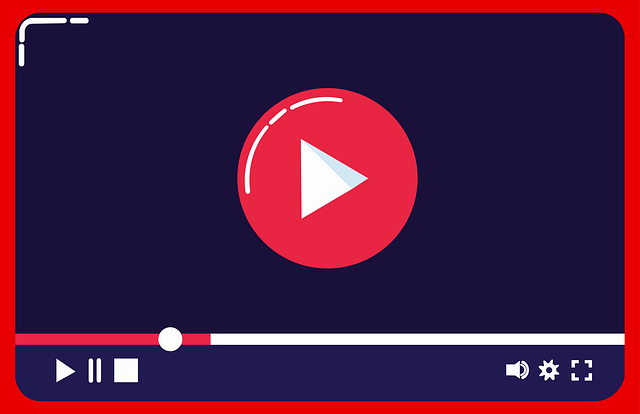 今回は、YouTube広告のプレースメントについて見ていきました。
今回は、YouTube広告のプレースメントについて見ていきました。
YouTubeは、今では利用者数もかなり増えてきているので、YouTubeに広告を掲載することで、何億人単位のユーザーにリーチすることが可能になります。
YouTube広告のプレースメントは、手間のかかるターゲティング方法かもしれませんが、リサーチ次第では確実に興味関心の高いユーザーに広告を配信することが可能になります。
YouTube広告のプレースメントを設定することによって、ターゲットを的確に絞り込んで、コンバージョンの獲得率がアップする可能性も高まります。
せっかく広告を配信するのであれば、誰に対して配信をするのか、どこに配信をするのかをしっかり考えて設計していくことが重要ですよね!
配信して効果を見て改善をして、その繰り返しをすることによって、より効率的に広告の運用をすることが出来るようになります。
すでに、YouTube広告を配信しているのにあまり効果が出ていない方や、プレースメント設定を使ったことがない方は、この機会にプレースメント設定を使ってみてはいかがでしょうか?
YouTube広告のプレースメント設定をすることは、広告費用の削減にもつながりますので是非やっておきましょう!
講座ビジネス・コンテンツビジネスの広告運用で成果に伸び悩んでいませんか? ・売り上げが伸びない と運用にお困りの方、セカンドオピニオンとして、まずはアドベートにご相談ください! アドベートは176社の運用実績があり、弊社独自のノウハウで、億超えのスクールを10社以上生み出しています。
サポートしている業種も様々で、 ・起業塾 等々。 実績としましては、 ■経営コンサルタント After ■整体手技講座 After という圧倒的な結果をたたき出しています。 弊社では、運用の成果を最大限に発揮するために下記に当てはまるお客様の支援をしたいと思っております。 ・商品、サービスに自信があり、本当に良いものをお客様に届けたいという会社様 ・担当コンサルタントを対等なビジネスパートナーだと考え、互いに配慮したコミュニケーションを望む会社様 ・同じ目標達成のために、積極的に両社協力して進められる会社様 ご賛同いただけましたら、下記ボタンをクリックして詳細を確認してください。 |